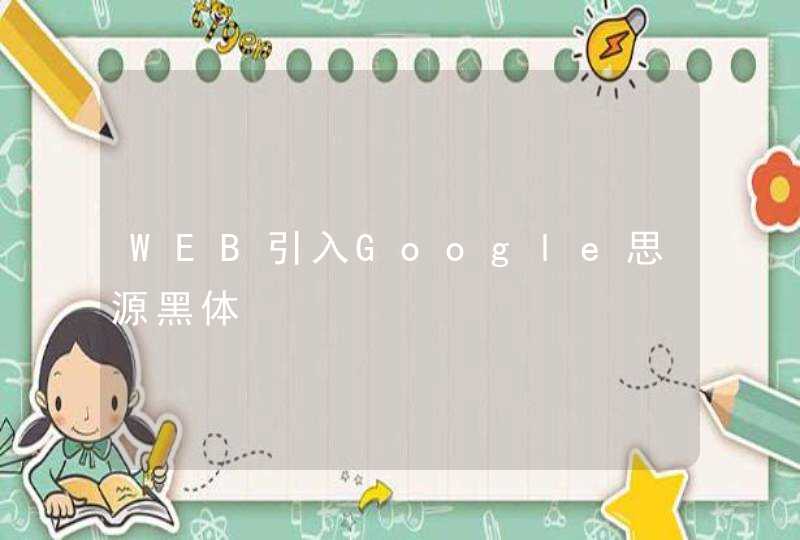win8系统下使用截屏功能是很基本的操作,但是有些人不知道怎么截屏,下面由我为你整理了windows8系统如何截屏的相关方法,希望对你有帮助! windows8系统截屏方法1 方法1【自带截图工具】 第一种方案: 按下快捷键“WIN+R”2输入“snippingTool”,然后点击运行3系统启动自带的截图工具这时就会启动,如下图所示4点击“新建”按钮,然后我们只需要用鼠标拉伸选定要截图区域。5截图完成后,会出现一个新窗口,此刻我们只需要点击“保存”按钮,这样就完成截图了 第二种方案: 1.按下快捷键“Win + Q”——在搜索框中输入“截图”——就可找到系统自带的“截图工具”应用2然后我们打开 截图工具 —— 点击“新建”按钮/按快捷键“Ctrl+PrtScn” windows8系统截屏方法2 方法2【快捷键】 1在需要截屏的页面按下“Win +PrtScn”/“Ctrl+PrtScn"2在metro界面下找到”画图程序“点击打开在画图程序右键—粘贴,保存,截图就完成了windows8系统截屏方法3 方法3【Win8自由形状截图】 1打开自带截图工具后,然后我们在“新建”图标旁的选择拉升条里可以看到选项“任意格式截图”选择这项,然后这时候的光标就会变成一个剪刀的形状,此刻我们就可以任意形状的截图了 注:我们截图时,线条如果没有闭合的话,截图工具会自动的把首尾用直线连接起来噢 windows8系统截屏方法4 方法4【在metro界面截屏】 1让自带截图工具是在运行的状态,然后我们进入metro的界面,按下快捷键“Ctrl +PrtScn”就可以进行截图了 猜你喜欢: 1. win8系统自带的图画工具怎么使用2. win8笔记本截图快捷键截图方法3. win8系统怎么快速锁屏4. win8系统怎么给鼠标右键添加菜单功能5. windows8电脑怎么使用录屏功能
Win+PrtSc键。
1、我们把鼠标移到屏幕右边,可以上右上角,也可以是右下角,然后能见到有一个搜索的选项,选择它。
2、输入截图,就会出现一个截图工具,选择它。
3、就会出现一个截图工具小窗口,我们可以点击其中的新建,也可以直接按Ctrl+N。
4、然后拖动鼠标截图,放下鼠标后截图就在戴工具里面了,这个时候点击其中的保存按钮就可以了。
5、如果要将整个桌面截图的话,我们也可以点击键盘上面的Win+PrtSc键(也有的电脑是直接按PrtSc键就可以),然后电脑屏幕会闪一下,这就是截图成功了。
6、然后我们可以打开画图粘贴并保存,也可以在QQ聊天界面内粘贴并发送,然后点击鼠标左键“另存为”。